Impresión de etiquetas DateCodeGenie® preimpresas personalizadas
Diseñe perfiles de impresora para sus etiquetas DateCodeGenie preimpresas personalizadas.
NOTA
Si no está utilizando una etiqueta preimpresa personalizada y necesita imprimir un logotipo en blanco y negro desde su dispositivo, consulte Agregar un logotipo .
Hay dos opciones disponibles para superponer imágenes de etiquetas preimpresas personalizadas en el diseñador de diseño para ayudar a alinear las funciones en su perfil de impresora. La imagen de la etiqueta personalizada se mostrará en el diseñador de diseño y en la vista previa de impresión de la aplicación, pero no se imprimirá en la etiqueta.
1. Agregue una función de logotipo
- Coloque una característica de logotipo en su perfil de impresora donde aparecerá la imagen preimpresa
- Lo mejor para etiquetas preimpresas que solo tienen una imagen.
- En el editor de funciones, cambie el campo Logotipo preimpreso a Sí.
- Para conocer los pasos, consulte Agregar un logotipo.
2. Sube la imagen de fondo
- Cargue el archivo de imagen proporcionado como imagen de fondo del perfil de la impresora.
- Lo mejor para etiquetas preimpresas con un diseño más complejo.
Pasos :
1. Busque el archivo de imagen .png/.jpg proporcionado después de que se aprobó la prueba.
NOTA
Consulte Contacto y soporte para obtener un archivo de imagen .png/.jpg para cada prueba solicitada, si no se recibe.
2. Inicie sesión en el portal y haga clic en la pestaña del perfil de impresora para abrir.
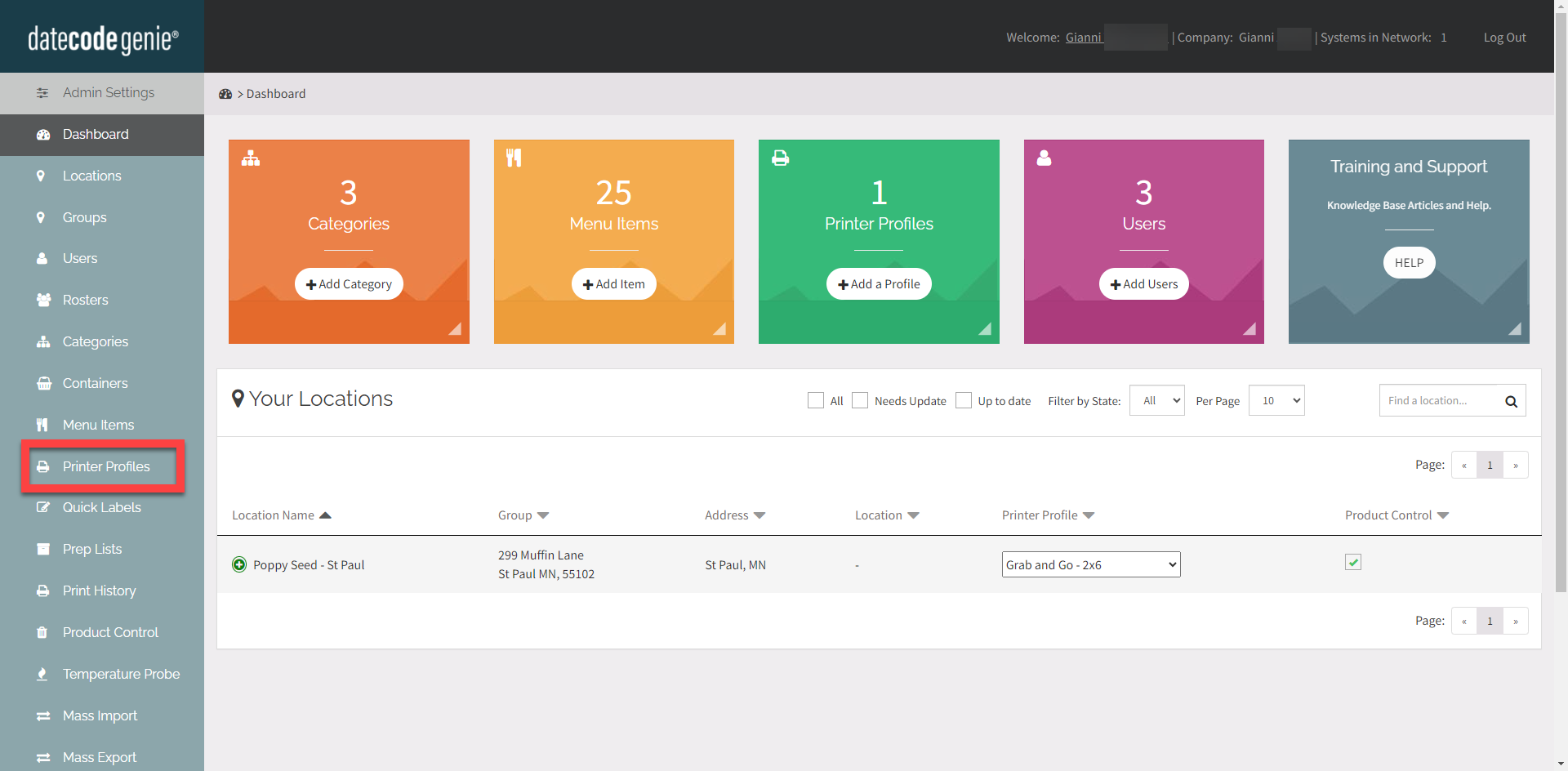
3. Haga clic en + Agregar perfil para agregar un nuevo perfil de impresora o haga clic en el botón editar (icono de lápiz) para editar un perfil de impresora existente. Ver Administrar perfiles de impresora
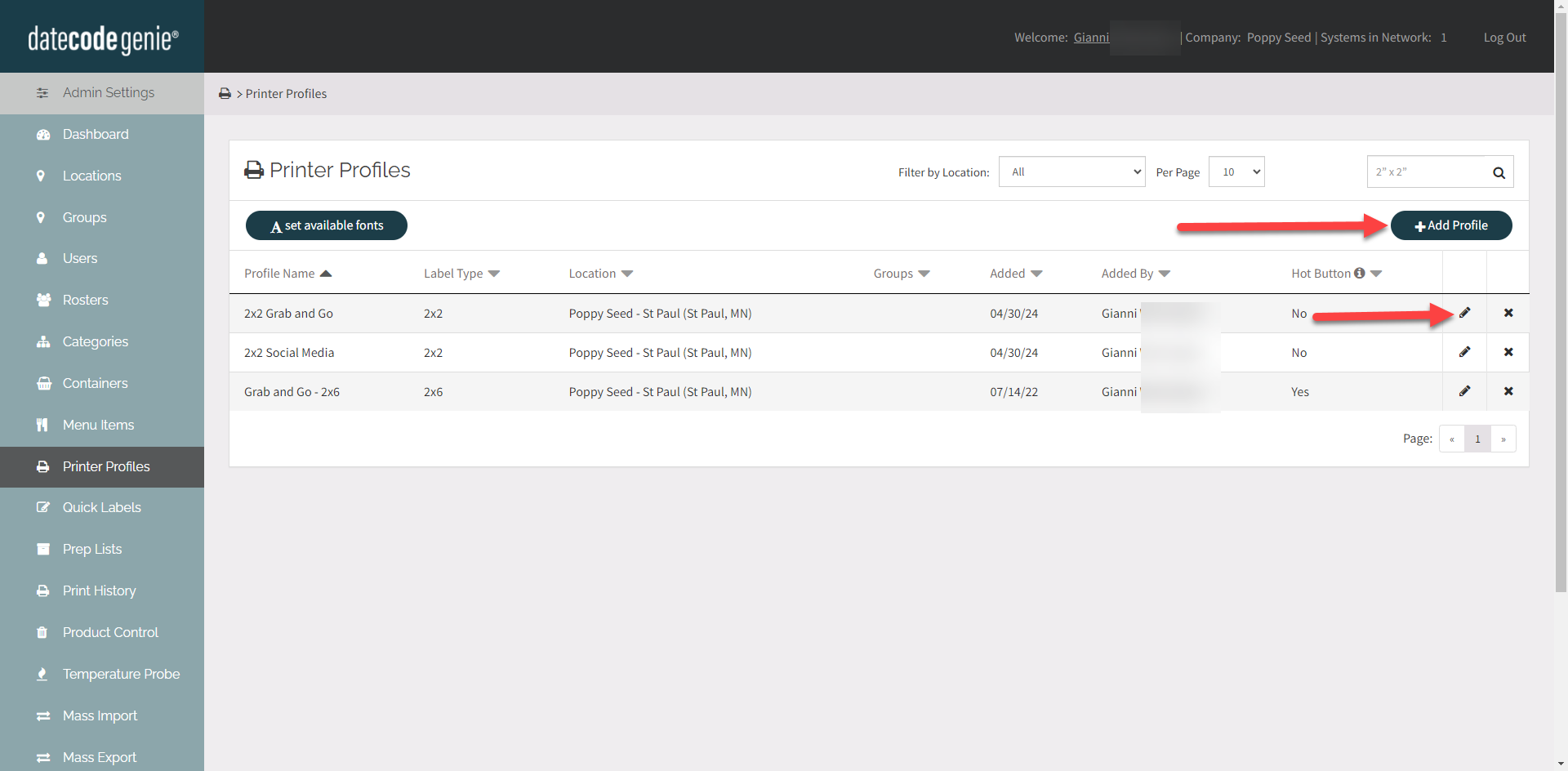
4. Haga clic en Diseñador de diseño abrir.
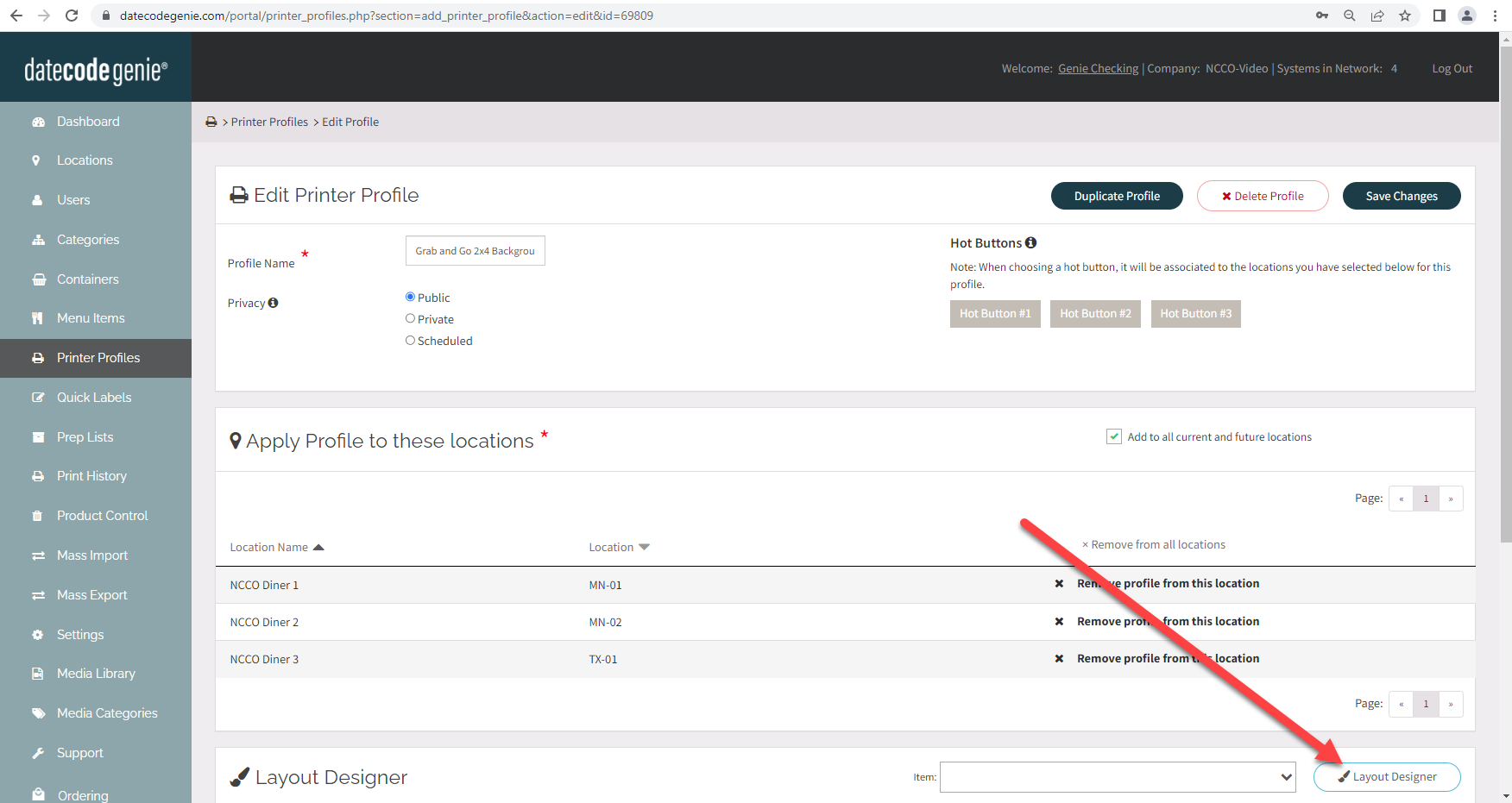
5. Seleccione el tipo de etiqueta en el campo desplegable que coincida con el tamaño de su etiqueta preimpresa.
NOTA
No se permiten cambios en el tamaño de la etiqueta después de cargar la imagen de fondo. Verifique que esté configurado el tamaño de etiqueta correcto antes de cargar el archivo de imagen
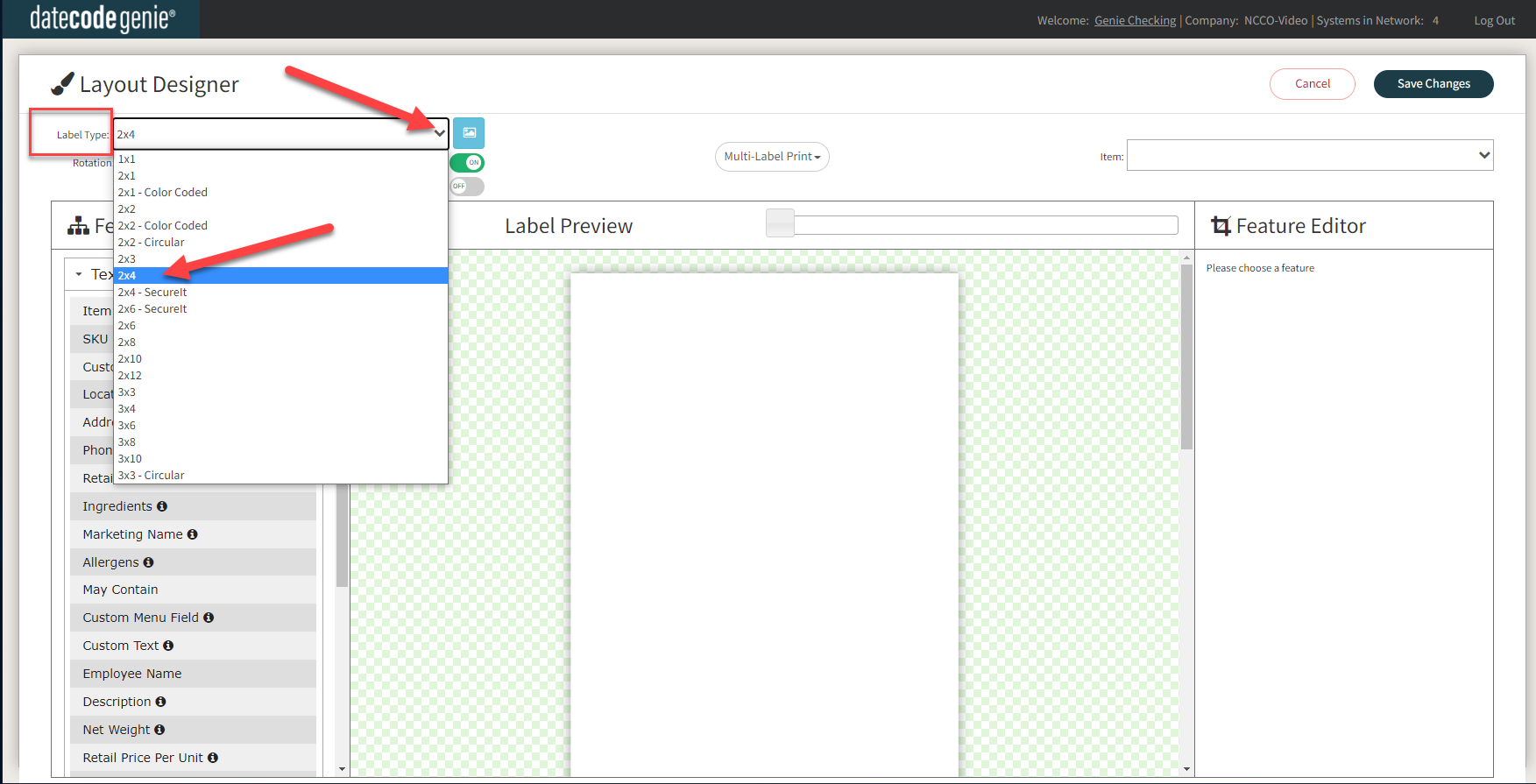
6. Haga clic en el botón de fondo (icono de imagen azul) para cargar el archivo de imagen proporcionado con el pedido de etiquetas preimpresas.
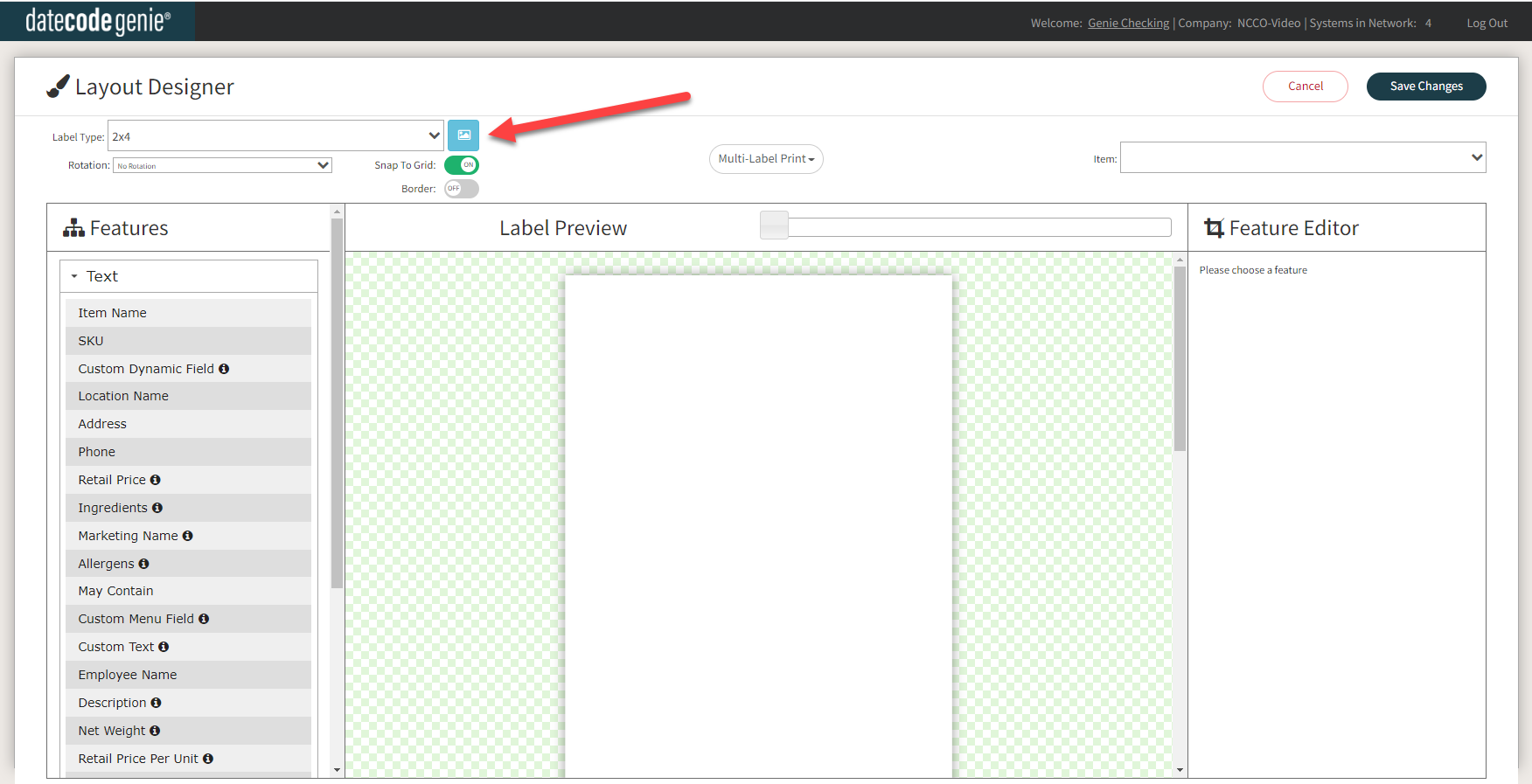
7. Haga clic en Cargar nueva imagen de fondo y seleccione el archivo de imagen que desea cargar.
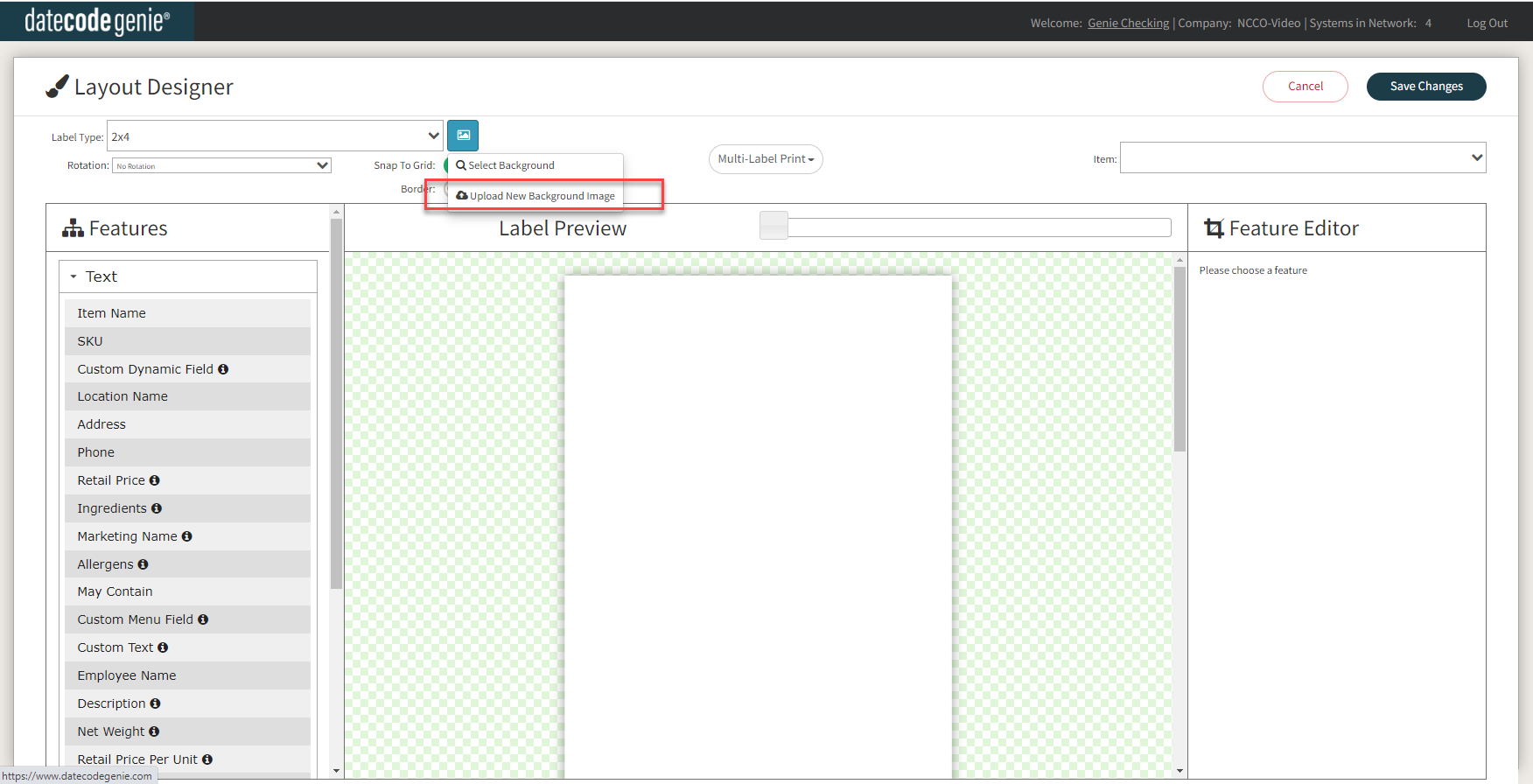
8. Mueva el cuadro de recorte blanco hacia los bordes exteriores de la imagen de fondo mostrada usando los botones Bloquear relación de aspecto, Zoom y Rotación según sea necesario.
- Necesita espacio entre "mostrar" y "usar"
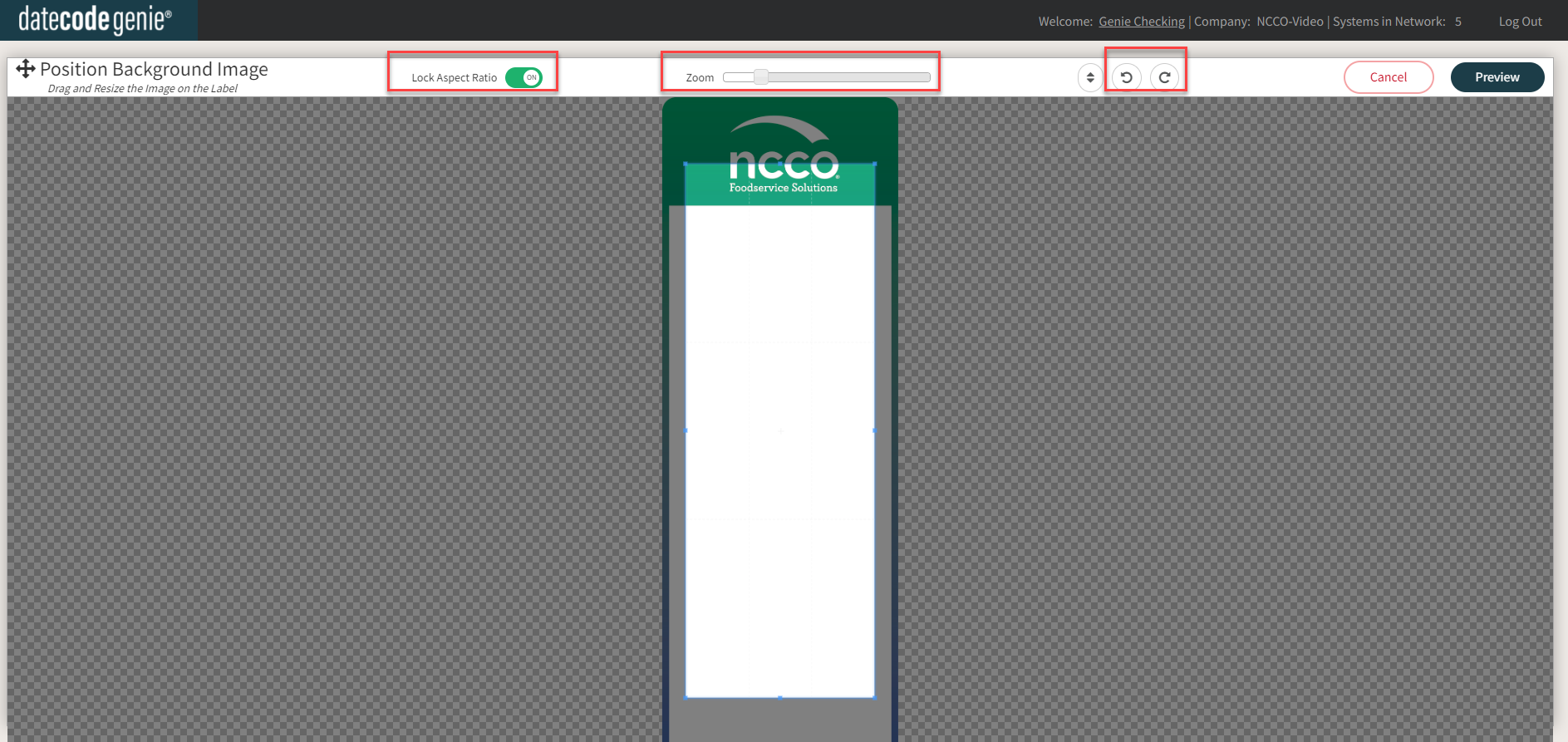
9. Haga clic en el botón Vista previa para ver.
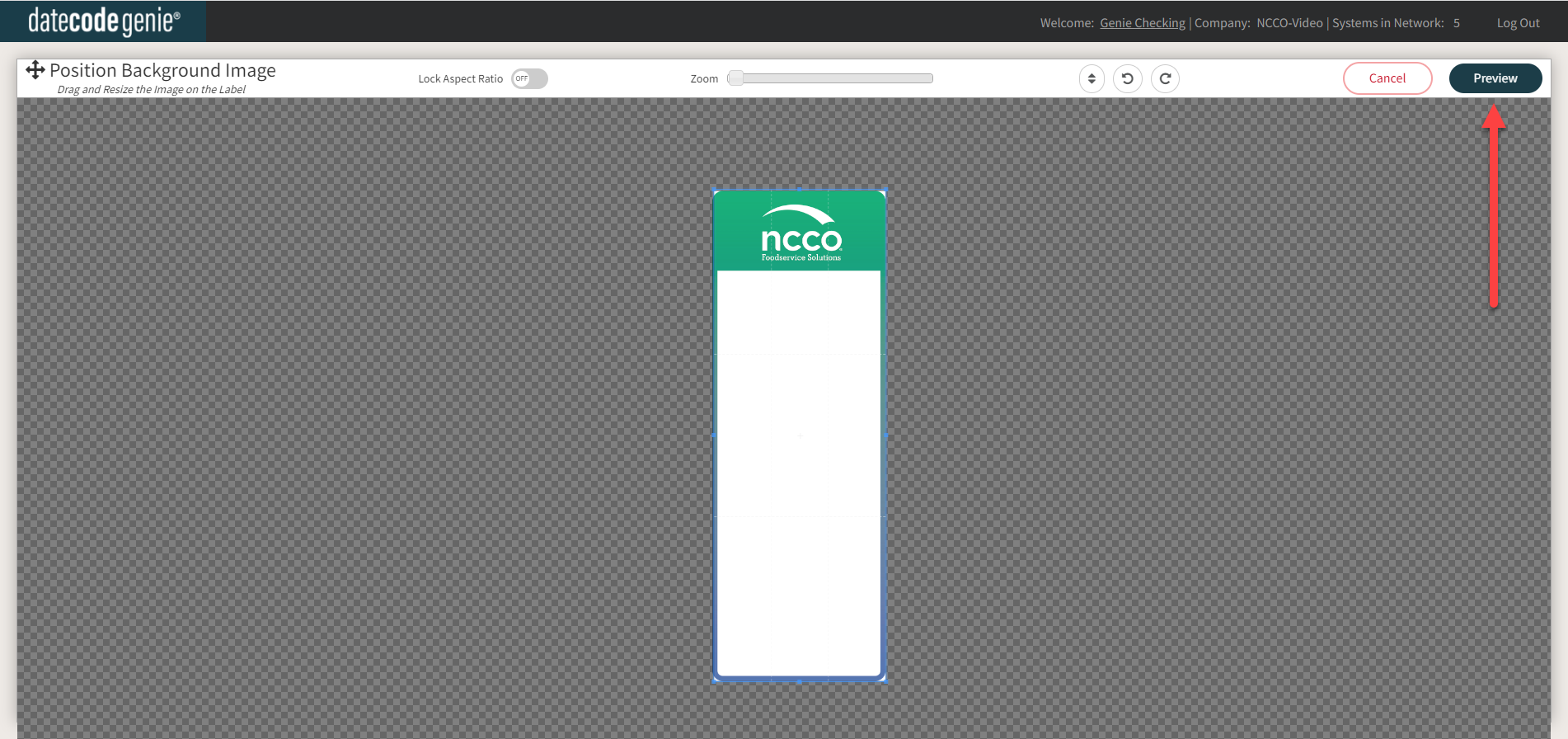
10. Haga clic en el botón Guardar imagen de fondo para guardar y volver al diseñador de diseño.
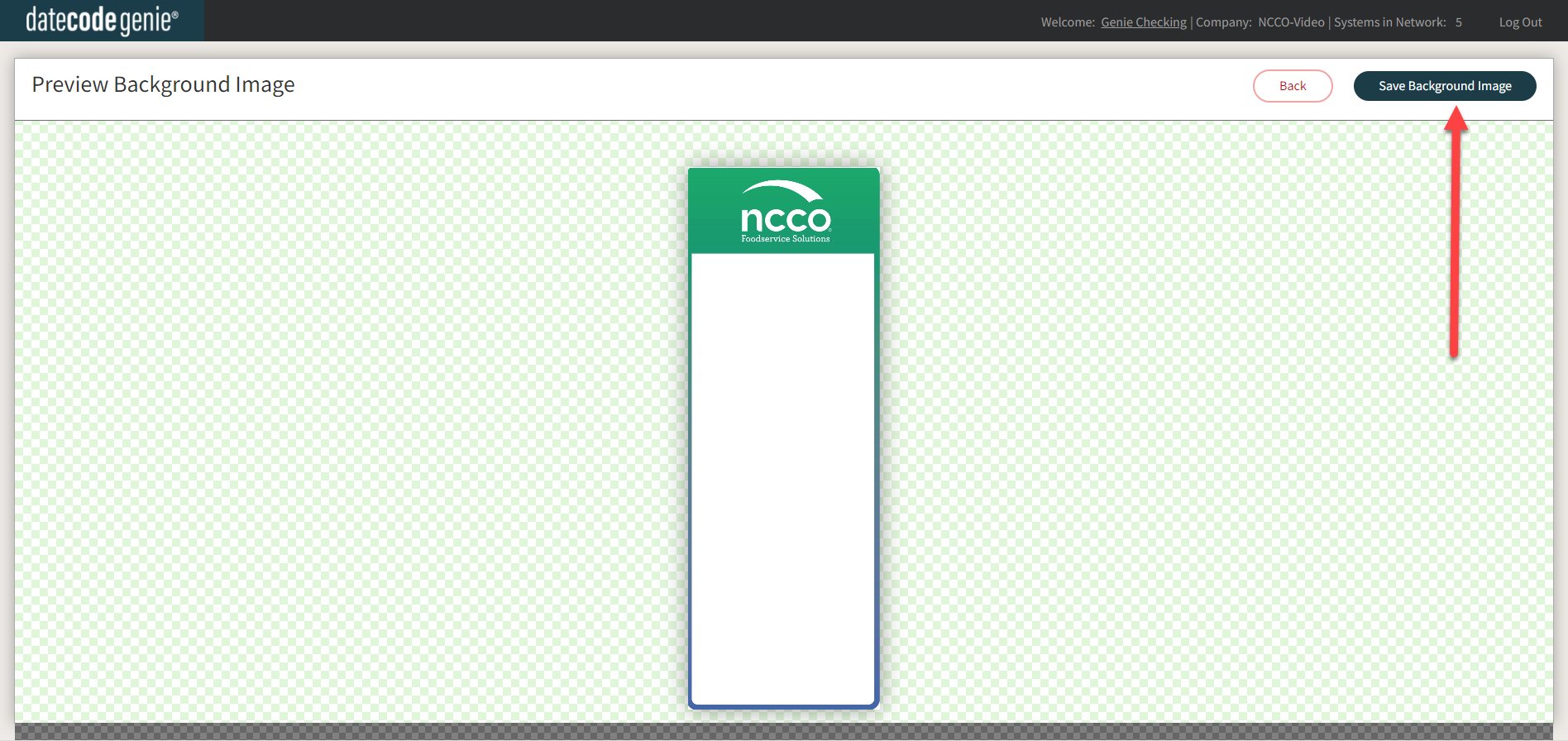
11. Haga clic y arrastre las funciones a la vista previa de la etiqueta, cambiando el tamaño y personalizando cada función. Haga clic en el botón Guardar cambios para guardar cuando esté completo. Ver Administrar perfiles de impresora
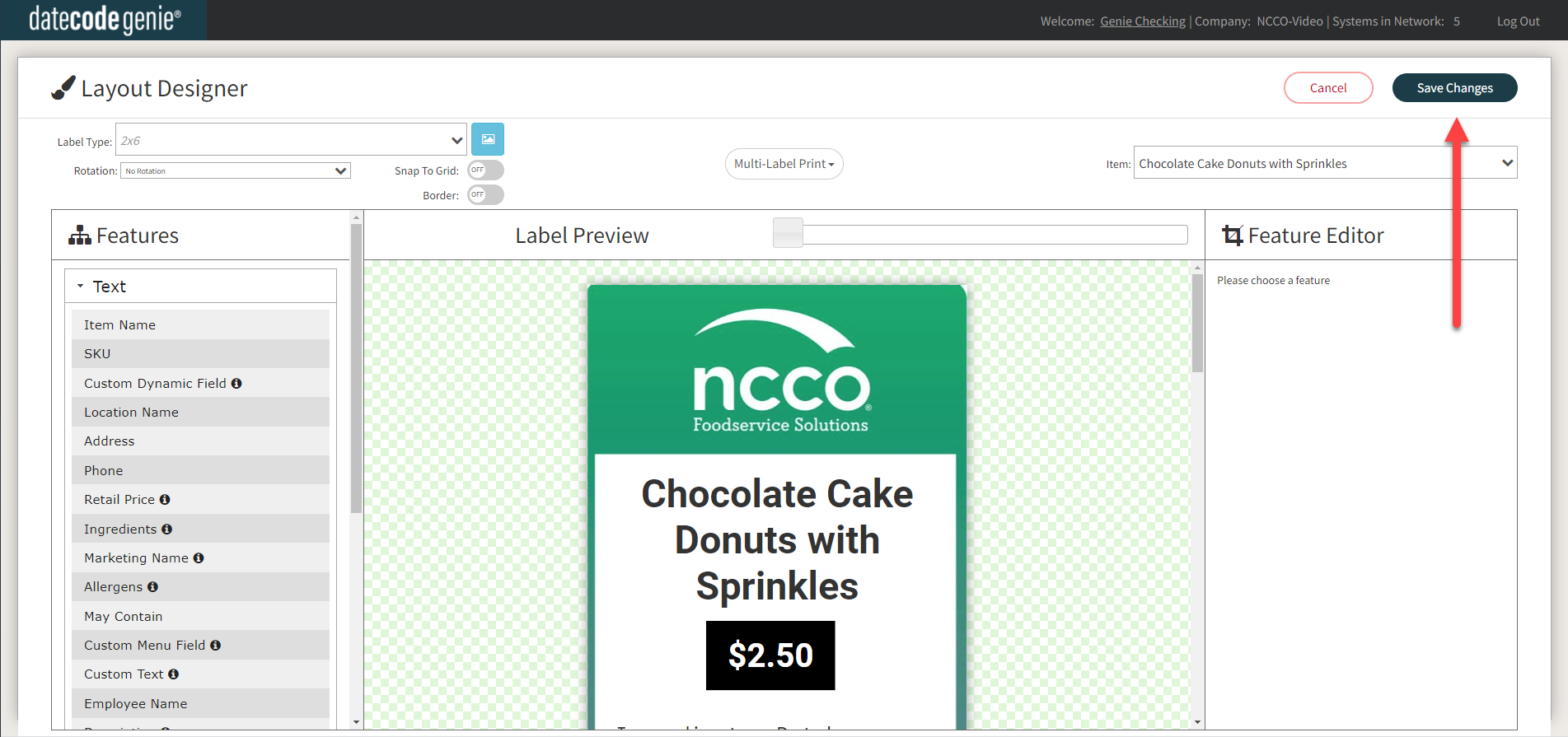
12. Descargue actualizaciones en la aplicación, cargue las etiquetas preimpresas en el dispositivo e imprima. Ver Descargar actualizaciones en la aplicación


